Cum să oprești computerul de pe telefon

Cum să oprești computerul de pe telefon
Un GPU este esențial pentru a juca majoritatea jocurilor moderne. Și pentru a menține un GPU să funcționeze bine, acesta trebuie să fie ținut la zi în ceea ce privește driverele. Singura problemă este că multe drivere GPU se actualizează cu mult înainte ca sistemul de operare pe care vor rula să fie gata să gestioneze noua versiune de driver. Producătorii de GPU lansează și versiuni beta ale driverelor care sunt rareori compatibile cu un sistem de operare desktop.
A eșuat actualizarea driverului NVIDIA?
Este posibil ca driverul să nu cauzeze întotdeauna probleme sau problemele pot să nu apară pentru toate jocurile, dar pot provoca un Ecran Albastru al Morții (BSoD).
Dacă încercați să actualizați un driver NVIDIA și actualizarea eșuează și/sau obțineți un BSoD, încercați soluțiile de mai jos.
Cum să remediați BSoD în timpul instalării driverelor NVIDIA
1. Rulați actualizarea driverului din Device Manager
Dacă ați descărcat manual un driver și încercați să îl instalați, omiteți actualizarea manuală și utilizați în schimb Device Manager.
Notă: Dacă Device Manager nu găsește o actualizare a driverului și există o actualizare disponibilă pe site-ul web NVIDIA, nu o instalați. Sistemul dvs. nu este pregătit pentru actualizare, iar instalarea forțată poate destabiliza sistemul.
2. Reveniți la actualizarea driverului
Dacă ați instalat o actualizare a driverului, dar acum nu puteți porni pe desktop fără a obține un BSoD, va trebui să anulați actualizarea driverului .
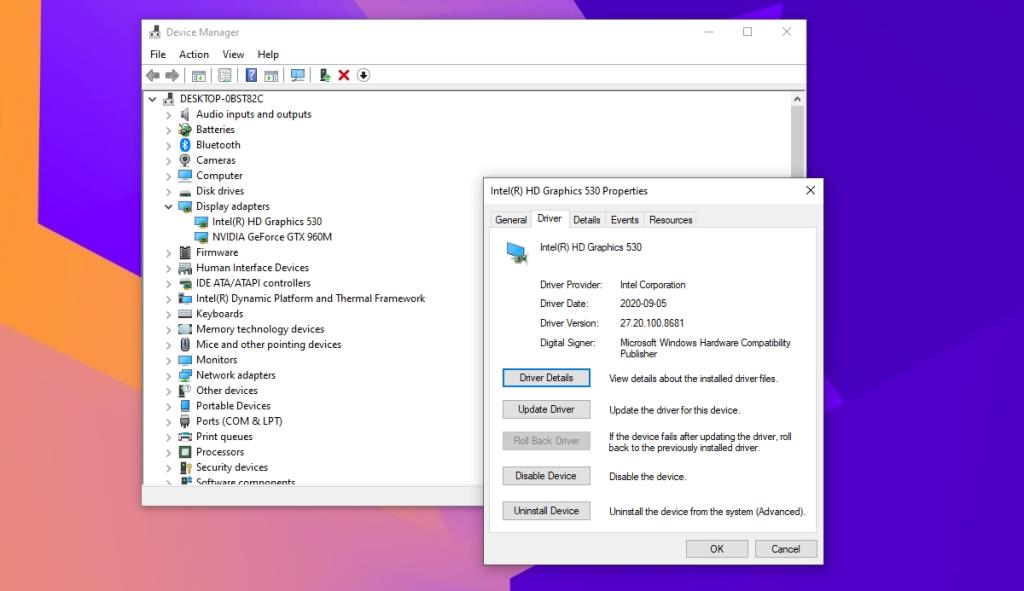
3. Actualizați driverul cu NVIDIA GeForce
Puteți încerca să actualizați driverul cu aplicația NVIDIA GeForce . Este construit tocmai în acest scop și se va ocupa atât de descărcare, cât și de instalare.
4. Actualizați Windows 10
Unul dintre principalele motive pentru care un driver GPU cauzează probleme pe Windows 10 este dacă Windows 10 nu este actualizat. Asigurați-vă că rulați cea mai recentă versiune a sistemului de operare și că nu există actualizări în așteptare.
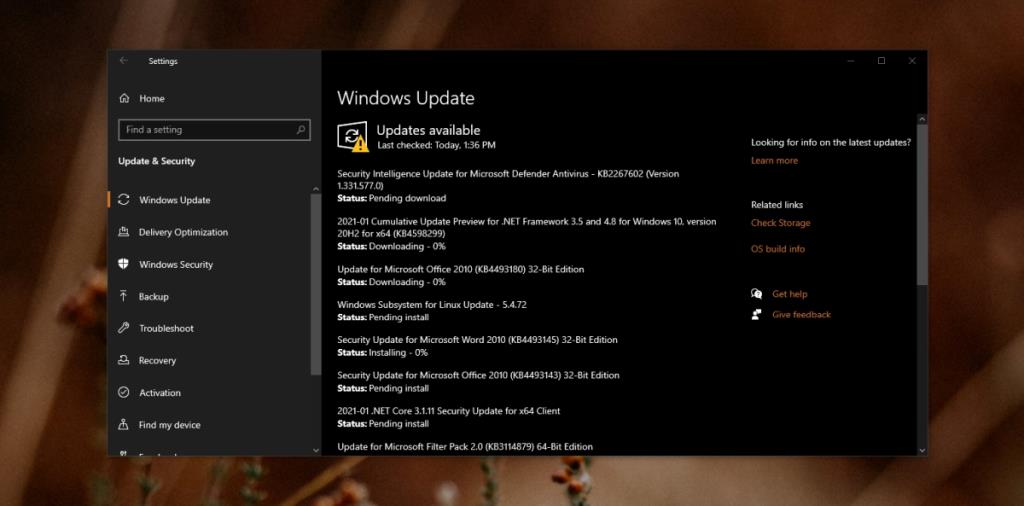
Concluzie
Driverele NVIDIA sunt în mod normal stabile, totuși pot cauza probleme uneori. Verificați forumurile online pentru a vedea dacă o anumită actualizare cauzează probleme altor utilizatori. Dacă este, derulați driverul înapoi și așteptați un patch de la NVIDIA. Nu încercați să forțați instalarea unui driver nou pentru un GPU NVIDIA mai vechi. În mod normal, driverele mai noi nu funcționează bine cu cipurile mai vechi. Lăsați Windows 10 să gestioneze actualizările driverelor pentru GPU și va menține sistemul stabil.
Cum să oprești computerul de pe telefon
Practic, Windows Update funcționează împreună cu registry-ul și diferite fișiere DLL, OCX și AX. În cazul în care aceste fișiere se corupesc, majoritatea funcțiilor
Noile suite de protecție a sistemului au apărut ca ciupercile în ultima vreme, toate aducând încă o soluție antivirus/detectare a spamului și, dacă ai noroc...
Află cum să activezi Bluetooth pe Windows 10/11. Bluetooth trebuie să fie activat pentru ca dispozitivele tale Bluetooth să funcționeze corect. Nu-ți face griji, este simplu!
Anterior, am analizat NitroPDF, un cititor PDF excelent care permite utilizatorului să convertească documente în fișiere PDF cu opțiuni precum îmbinarea și divizarea PDF-urilor.
Ați primit vreodată un document sau un fișier text care conține caractere inutile redundante? Textul conține multe asteriscuri, cratime, spații goale etc.?
Atât de mulți oameni m-au întrebat despre mica pictogramă dreptunghiulară Google de lângă Windows 7 Start Orb din bara mea de activități, încât în sfârșit am decis să public asta.
uTorrent este de departe cel mai popular client desktop pentru descărcarea torrentelor. Chiar dacă funcționează perfect pentru mine în Windows 7, unii oameni au probleme...
Toată lumea trebuie să ia pauze frecvente în timp ce lucrează la calculator; dacă nu ia pauze, există șanse mari să-ți iasă ochii de sus (bine, nu să-ți iasă ochii de sus).
Este posibil să existe mai multe aplicații cu care, ca utilizator obișnuit, ești foarte obișnuit. Majoritatea instrumentelor gratuite utilizate în mod obișnuit necesită o instalare dificilă,







